デスクトップパソコンやノートパソコンの販売サイトを見ていると、その仕様欄には以下のような文言を見かけるものです。
| グラフィックス | インテル UHD グラフィックス |
| グラフィックス | AMD Radeon グラフィックス |
| グラフィックス | GeForce MX350 |
| グラフィックス | Qualcomm Adreno GPU |
AMDは「エーエムディー(企業名)」NVIDIAは「エヌビディア(企業名)」GeForceは「ジーフォース(ブランド名)」とそれぞれ読みます。
「Radeon(ブランド名)」の読みは日本語的にはややこしくて「ラデオン」「レイディオン」「ラディオン」のどれかで読まれます。
英語的には「レイディオン」が近いのですが、日本語読みは英語読みとズレることも結構あります…。
ちなみに「GeForce RTX 3060」の場合、数字部分は「さんまるろくまる」「さんぜんろくじゅう」のどちらでも問題ありません。
PC系YouTuberや専門ショップ店員は「さんまるろくまる」と発音している率が高いのは聞き間違いを防ぐためでしょう。
「グラフィック」という言葉は聞いたことがあるはずですが、パソコン選びにいう「グラフィックス」はよくわかりませんよね。
そこでこの記事ではグラフィックとグラフィックスの意味、そしてそれを理解するにあたって不可欠な内蔵GPUとグラフィックボードの選び方について解説します。
これを読むことでグラフィックスへの理解が深まり、最適なグラフィックスが選べるようになります。
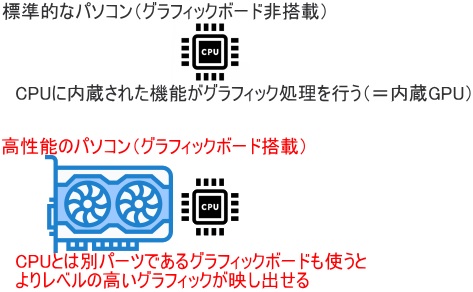
グラフィックスの違いと要点
- 内蔵GPU=統合GPU=iGPU(Integrated Graphics Processing Unit)=内蔵グラフィックス=共有グラフィックス≒オンボードグラフィック
 マザーボードやCPUに組み込まれたグラフィック処理機能であり安価。グラフィックの描画レベルは高くないが、動画を見るくらいならこれで満足できる。
マザーボードやCPUに組み込まれたグラフィック処理機能であり安価。グラフィックの描画レベルは高くないが、動画を見るくらいならこれで満足できる。
※Amazonで「グラフィックカードの説明:統合された」と書いてある場合、内蔵GPUを意味します。
- グラフィックボード(グラボ)=グラフィックスカード(グラフィックカード)=ビデオカード=グラフィックアクセラレーター=専用グラフィックス
 独立的なパーツとしてのグラフィック処理装置であり高価(数千円~数十万円)。GPUと基板とメモリと冷却ファンなどがセットになっている。グラフィックの描画レベルは高い。ゲーム、動画編集、3DやCADを使う人、モニターを3台以上にする人におすすめ。
独立的なパーツとしてのグラフィック処理装置であり高価(数千円~数十万円)。GPUと基板とメモリと冷却ファンなどがセットになっている。グラフィックの描画レベルは高い。ゲーム、動画編集、3DやCADを使う人、モニターを3台以上にする人におすすめ。 - グラフィックス
 内蔵GPUとグラフィックボードのどちらも含んだグラフィック処理パーツ全般を指す言葉。
内蔵GPUとグラフィックボードのどちらも含んだグラフィック処理パーツ全般を指す言葉。 - グラフィックチップ、ビデオチップ
 グラボの中枢にある半導体チップのこと。
グラボの中枢にある半導体チップのこと。 - GPU
 本来はグラフィックスの中枢にある半導体チップを意味するが、日本ではグラフィックスと同じような意味でも使われている。
本来はグラフィックスの中枢にある半導体チップを意味するが、日本ではグラフィックスと同じような意味でも使われている。
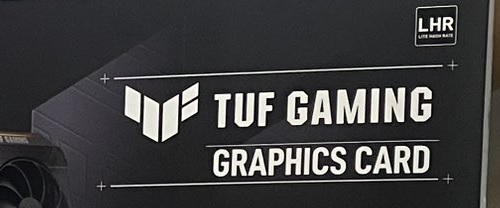
グラボの商品パッケージには「GRAPHICS CARD」と書いてあるように英語圏では「グラフィックスカード」と呼ばれやすい
タップできるもくじ
グラフィックスとは?内蔵GPUを知ろう
そもそもグラフィックとは図形や画像、動画といった人間にとっての視覚的要素を意味します。
で、パソコンの仕様欄に書かれているインテルやAMDのグラフィックスとは、パソコン内部でグラフィックの処理と表示を行うパーツと考えてください。
インテルとAMDが設計しているパーツの生産は台湾企業だったりします。
高画質の操作は高負荷がかかる
たとえば低スペックのパソコンでも静止画やYouTube動画ならそれなりに美しく表示できます。
しかし、高度な3Dゲームやクリエイターソフトの場合、プレイヤーの操作についてパソコンが高画質を維持したまますぐに反映してもらう必要があります。
それはパソコンに負荷がかかる動作であり、グラフィックスが高性能でないとスムーズにできないのです。
YouTubeはすでに出来上がった動画データを読み込んで視聴するだけなら大した性能は必要ありません。
ゲームキャラを動かすというようなプレイヤーによる連続的な命令だと高負荷がかかるのです。
どのグラフィックスを選ぶかはゲーマーや動画編集者など高度なグラフィックを操作する人、そして本体1台でモニターを計3台以上接続する人にとっては重要。
それらをやらない人にとっては重要度が低いです。
※高度なグラフィックとは、4K画質の動画、切り替わりの激しいゲーム画面、3D(3次元映像)、VR(仮想現実)、AR(拡張現実)などがあてはまります。
CPUとGPUの違いを理解しよう
グラフィックスを理解するにあたって避けられないのがCPUとGPUの違いです。

CPUの表と裏
CPUとはコンピュータ内で他の装置を制御したりデータを演算する装置を意味します。CPUはコンピュータの頭脳みたいなのもの。
具体的なCPU製品としてはインテルのCoreシリーズ、AMDのRyzenシリーズが有名です。
一方、GPUとはおもにグラフィックを処理する装置を意味します。
パソコンの内部ではCPUとGPUがそれぞれの得意分野を中心にデータを処理するなど分業体系に沿うことで効率化しています。
CPUはCentral Processing Unitの略(中央演算処理装置という意味)、GPUはGraphics Processing Unitの略(グラフィック処理装置という意味)。
CPUは演算・推論・制御といった複雑処理に強みをもち、GPUはグラフィックの処理や生成、機械学習といった繰り返しの処理に強みをもっています。
内蔵GPUで大丈夫な人
ここで重要なのはGPUには内蔵型とグラフィックボードがあるということです。
内蔵GPUとはマザーボードやCPUの内部に組み込まれたGPUのこと。
マザーボードについているGPUは「オンボード」、CPUに内蔵されたGPUは「オンチップ」と呼ばれています。
オンチップの内蔵GPUはCPUの機能の一部としてグラフィックを処理します。
内蔵GPUはCPUの付属的な位置づけにあるため性能と消費電力が低いという特徴があります。
したがって、内蔵GPUを搭載しているパソコンは価格が安いのが基本です。
性能が低いとは言ってもYouTubeやNetflixのキレイな動画を見るくらいでは違和感はありません。
※内蔵GPUはCPUと一体的ですから、内蔵GPUのパソコンの場合、内蔵GPUとCPUのメーカーはインテルかAMDのどちらかに統一されています。
※冒頭の「インテル UHDグラフィックス」は内蔵GPUの一種。
※インテルのIris XeグラフィックスというGPUは内蔵GPUとしては高性能で有名。
GPUに基板や冷却ファンをつけるのが基本構造
次はグラフィックボードについて。
さきほどの内蔵GPUはCPUの付属機能みたいなもので価格も性能も低いですが、グラフィックボードは独立的で大きな部品であるため価格も性能・消費電力も高いです。

白いグラフィックボード

グラフィックボードの中のGPU
グラフィックボードは、基板の上に中枢のGPU、ビデオメモリ、冷却ファン、ブラケット(支持具)、端子などをつけるのが基本的な構造。
※ビデオメモリとはGPU専用メモリのこと。GPUの性能が高いほどビデオメモリもまた高いのが基本。
※グラフィックボードのGPUはNVIDIA、AMD、インテルという会社が設計したものばかり。
高性能なグラフィックボードほど表示できる色数は多くなるとともにグラフィックの鮮明度が高くなり、グラフィックを遅延なく滑らかに描画できます。
またグラフィックボードはCPUの負荷を軽くするという働きもあります。
ただし、高性能なGPUほど消費電力と発熱が大きいため冷却ファンとボードサイズも大きくなります。
グラボは動画編集における高画質の表示・処理、そしてエンコード・レンダリングやプレビューを速く行うことにも使えます。
グラボがなくても動画編集はできますが、高レベルの動画編集がやりたいならグラボはあったほうがいいです。
リファレンスモデルとオリジナルモデル
たとえばAmazonで「GeForce RTX 3060」と検索すると、いくつものメーカーによる「GeForce RTX 3060搭載のグラフィックボード」が検索結果に表れます。
グラボのメーカーとしては、GIGABYTE、MSI、ASUS、ZOTAC、玄人志向(GALAKURO GAMING)など。
それらは中枢のGPUはどれもNVIDIA社の「GeForce RTX 3060」だけれども、そこに基板や冷却ファンをつけてグラフィックボードとして製品化したのは別メーカーだということ。
このようにNVIDIAやAMD以外のメーカーによるグラボをオリジナルモデル(OCモデル、オリジナルファンモデル、オリファン)といいます。
オリジナルモデルは性能を高く引き出そうとする設計が基本。それゆえ発熱量が上がるため冷却ファンも大きい傾向があります。
NVIDIAやAMDのようなGPUをつくっているメーカーがつくった基本設計のグラフィックボードをリファレンスモデル(標準モデル、Founders Edition)といいます。
リファレンスモデルは安定性および耐久性を重視した構造になっています(オリジナルモデルより分解しにくい)。
内蔵GPUとグラフィックボードの大まかな序列

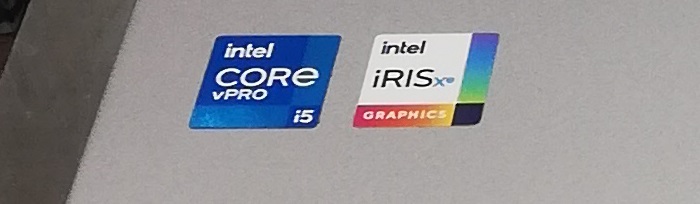
- 主要グラフィックスの大まかな序列
 内蔵GPU<インテルIris Xe<GeForce GTXシリーズ<GeForce RTXシリーズ
内蔵GPU<インテルIris Xe<GeForce GTXシリーズ<GeForce RTXシリーズ
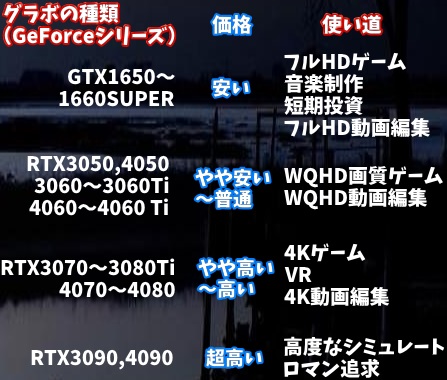

SUPERは無印よりも少し高性能であることを意味します。要するにTi>SUPER>無印という序列です。
※一定水準以上のゲームやクリエイターソフトを動かさないのであれば内蔵GPUで大丈夫。
※Iris Xe搭載を搭載した機種は、内蔵GPUよりは高いレベルのソフトを動かしたい人におすすめ。有名なゲームやクリエイターソフトの中にはIris Xeでそれなりに動くものもあります。まあグラボには劣りますが。
※GTXシリーズのグラボはそれなりのゲームを普通画質でやりたい人におすすめ。
※RTX3090や4090のグラボはゲームにはオーバースペックで、一部のクリエイターソフトやシミュレーションに使う人向け。
グラフィックボードの選び方
グラフィックボードを選ぶ際は、あなたがやりたいゲームやソフトの推奨環境を確認してそれに合ったスペックのものを買うのが基本です。
これを満たさないと、映像はまるでスロー再生しているかのごとくカクカクになったり起動すらできないこともあります。

グラフィックボードの価格を左右する要素
グラフィックボードの価格は、まずGPUのグレードが左右します。その次に冷却ファンやブーストクロックの性能が価格を左右しますが、GPUのグレードが占める割合が大きいです。
ブーストクロックとはGPUの処理速度を加速させる装置のこと。ブーストクロックの単位はMHzであり、これが大きいほどブーストクロックの性能は高いです。
グラフィックボードの価格は安いものだと1万円くらいですが、ある程度の性能をもとめるなら3万円以上、すごく高いものだと30万円くらいします。
昨今では半導体は世界的に不足気味であるためグラフィックボードの価格は高値圏にあります。
グラボは大きいからサイズに気をつけよう
グラボはサイズの大きなパーツでありパソコンの内部につけるのが基本。
グラボはパソコンの中に納まるサイズを買うのが基本ですが、外付けにできるタイプやロープロファイルという小型タイプもあります。
そしてグラボはパソコン内部にPCI Expressというスロットに接続します。グラボをそこに接続するのは難しくありません。
グラボのサイズや接続を気にすべきは自作派や交換する人であって、完成品としてのグラボ搭載パソコンを買う人は気にする必要はないです。
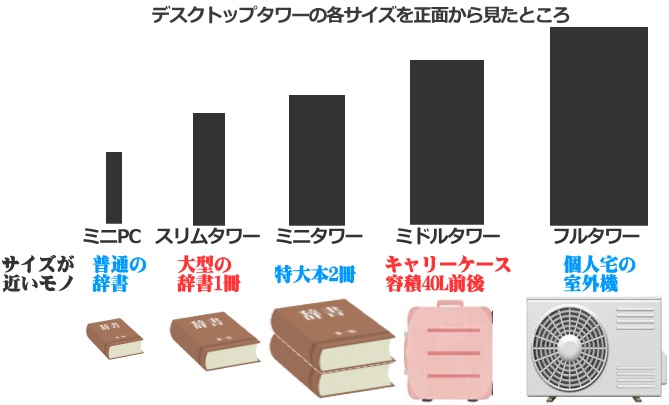
- グラボのサイズ
 シングルファン(プロペラ1つ)<デュアルファン(プロペラ2つ)<トリプルファン(プロペラ3つ)
シングルファン(プロペラ1つ)<デュアルファン(プロペラ2つ)<トリプルファン(プロペラ3つ)
トリプルファンモデルの最大横幅は32cmとかあったりするのでお気をつけください。
| デスクトップPCの種類 | 設置できるグラボ |
| ミニPC | 外付けでないと無理 |
| スリムタワー | 外付けかロープロファイル |
| ミニタワー | トリプルファンは設置不可 (デュアルファンなら基本的に大丈夫) |
| ミドルタワー | トリプルファンは設置不可の場合あり |
| フルタワー | どれでも大丈夫 (トリプルファンでも設置可能) |
NVIDIAのGeForceシリーズがグラボの主流
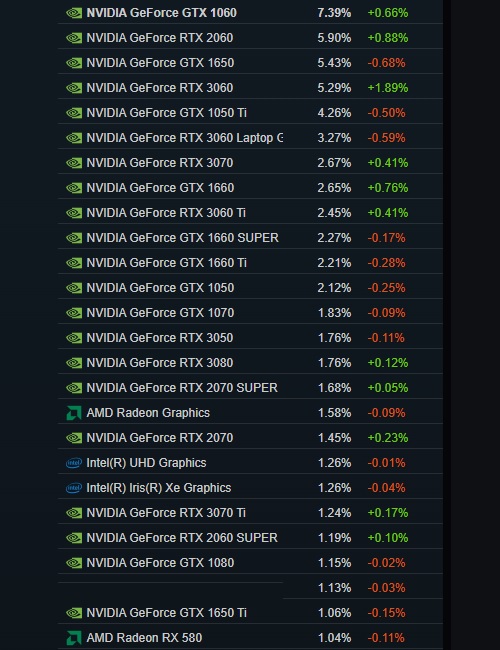
SteamにおけるグラボのシェアはGeForceが圧倒的(2022年)
GeForceはおもにゲーム向けのグラボであり、コスパや消費電力の低さにおいて大人気です。
基本的に音楽制作に高度なグラフィックボードは必要ありません。なぜならグラボは動画やゲーム、イラストといった画像・映像分野でこそ有効なのであって、純粋な音楽制作と画像・映像は関係性が薄いから。
ただし、グラボによる複数画面への出力機能やCPUを助ける機能は音楽制作でも有効ですから、音楽制作者は低めのグラフィックボードをつけるべきというわけ。
あなたがおもにやりたいソフトウェアの動作環境において「DirectX」「MMD」と書いてあればGeForceの中から選びましょう。
GeForceには高価なRTXシリーズ、普通クラスのGTXシリーズ、 モバイル向けのMXシリーズがあります。
当たり前ですが、価格が高いほど高性能です。
NVIDIAのRTX Aシリーズ、Tシリーズ、Quadroシリーズ
NVIDIAのRTX AシリーズやTシリーズ、Quadro(クアドロ)は3DやCADに適した高性能グラボ。
あなたがやりたいソフトウェアの動作環境において「OpenGL」と書いてあったら、グラボは以上のシリーズのどれかがおすすめ。
※NVIDIAのRTX AシリーズやQuadroは高額かつ高性能であるため、そこまでの高性能をもとめないのなら、ほかのシリーズを選びましょう。
AMDのRadeon(レイディオン)RXシリーズ
Radeon RXはゲーム性能に定評があります。
NVIDIAに比べると劣勢になりつつありますが、マイニングに関してはAMDのRadeon RXシリーズのほうが上だといわれています。
高性能のグラボを搭載するならCPUもハイスペックにするなど、グラボとCPUはスペックのバランスをとるのが基本です。
グラフィックボードのサイズと冷却装置
高性能なグラボはサイズが大きいため、パソコンケース(筐体)のサイズも大きくすべき。
パソコン全体のサイズが大きいほうが部品同士の間隔は広くなって通気性がよくなりますし、サイズの大きい冷却装置も取り付けられるからです。
冷却装置としては、ファン(扇風機)タイプ、ファンレス(扇風機なし)タイプ、水冷式の3つがあります。
- ファンタイプ(空冷式)
 最も一般的で多少の騒音が聞こえる(ファンが多くついているほど冷却性能と価格が上がる)
最も一般的で多少の騒音が聞こえる(ファンが多くついているほど冷却性能と価格が上がる) - ファンレスタイプ
 GPUの性能があまり高くない場合にファンレスになるから冷却性能も低く騒音は小さい
GPUの性能があまり高くない場合にファンレスになるから冷却性能も低く騒音は小さい - 水冷式
 冷却性能は高く騒音は小さい
冷却性能は高く騒音は小さい

グラフィックボードの側面にも注目

上の画像の左側はグラボの側面に「GEFORCE RTX GIGABYTE」と書いてあり電源ONのときは光ります。
しかし、右側はそういう文字や光がありません。
基本的にGeForce RTXシリーズのような高価なグラボは側面に文字が入っているうえに光る率が高いですが、安いグラボだとそういうデザインがほとんどありません。
デスクトップ側面が透明であれば電源ON中は動いているところが見えますから、冷却ファンのデザインや光り方を基準に選ぶのもありです。
多くのグラボは黒色が基本。しかし、高価なグラボの中には外側が白色のものもあります。白色系に統一されたPCに仕上げたい人は要チェックです。
自作派や拡張者は電源の容量をチェック
それから高性能のグラフィックボードは消費電力も大きいですから、買うグラボに対して電源容量が足りているものを選びましょう。
とくに高性能のグラボを選ぶ人は、CPUもまた高性能で消費電力が大きい場合が多いはずです。
GTX1660 SUPERなら450~550W、RTX3060なら600~700W、RTX3070なら700~800W、RTX3080なら800~900Wくらいが目安になります。
しかし、電源について細かく見るべきは自作派や今のグラボを高性能なものに交換する人です。
グラボが搭載されたメーカー製パソコンを買うのだったら、そのグラボやCPUに合った電源になっていますから心配する必要はありません。

電源の役割は各部に電気を供給すること
電源が不足していると、電源が勝手に切れたり、そもそも電源がつかなかったり、動作中にエラーが起きます。
保証もチェック
グラボは独立的で高価なパーツですから、新品として買うと購入後1年間の保証がついているのが一般的。
しかし、中には2年間の保証を行うメーカーもありますから保証内容も確認しましょう。
グラボを安く買うなら期間限定セール
最後はグラボを安く買う方法について。
そもそもグラボの寿命は普通に使って5年くらいといわれています。
しかし、仮想通貨のマイニングで四六時中にわたって酷使されていたグラボは稼働期間が1年だとしてもかなり消耗しています。
したがって、新品よりちょっと安いからといってヤフオクやメルカリなどで中古のグラボを買うのはおすすめしません。
すべての出品者が正直にグラボの使用状況を述べているなら割安品を見つけやすいのですが、現実にはそうはいきませんから…。
安く買うのに現実的な方法はパソコン工房の期間限定セール品を狙うことです。
パソコン工房のグラボは普段は普通価格ですが、たまに割安価格で売られますからチェックしてみましょう。
ただし、買い得なグラボは数時間でセール終了となることも多いですから頻繁にチェックしないと買えません。
バンドルはお得?
高価なグラボの購入時はおまけでPCゲームのプレイ券をつけてくれる場合もあります。
これはキャンペーンによってしばしば変わりますからチェックしてみましょう。

 独立的なパーツとしてのグラフィック処理装置であり高価(数千円~数十万円)。GPUと基板とメモリと冷却ファンなどがセットになっている。グラフィックの描画レベルは高い。ゲーム、動画編集、3DやCADを使う人、モニターを3台以上にする人におすすめ。
独立的なパーツとしてのグラフィック処理装置であり高価(数千円~数十万円)。GPUと基板とメモリと冷却ファンなどがセットになっている。グラフィックの描画レベルは高い。ゲーム、動画編集、3DやCADを使う人、モニターを3台以上にする人におすすめ。


